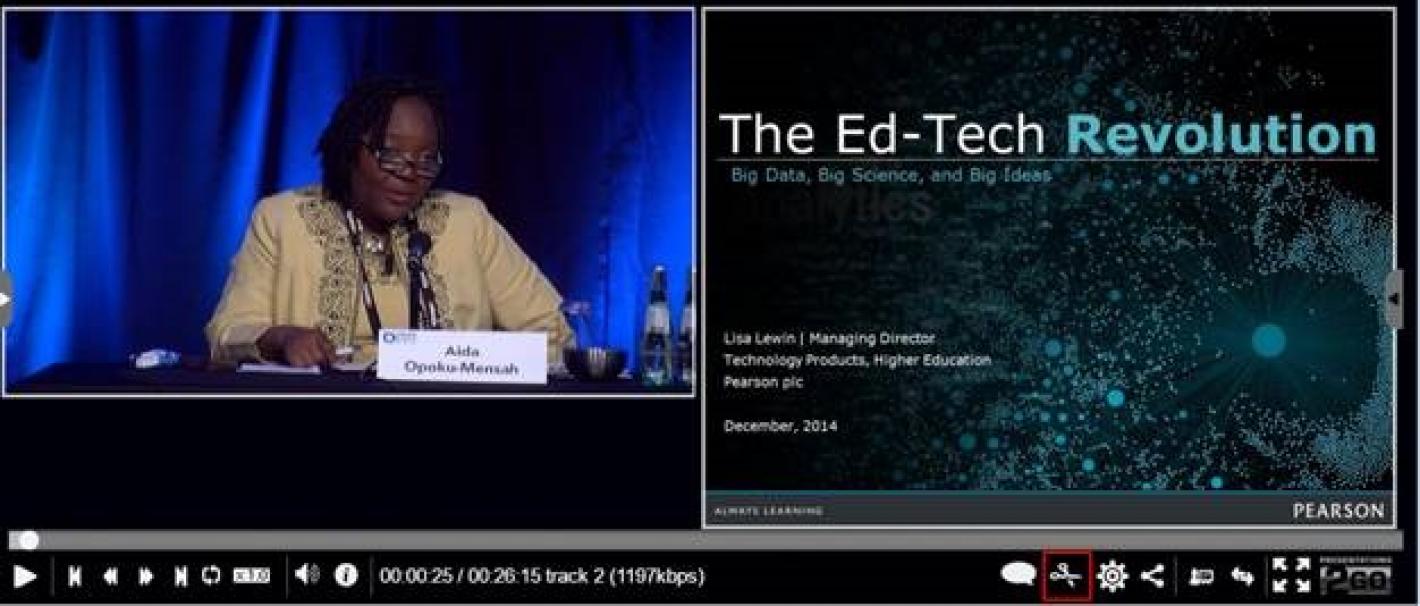Zelf virtueel snijden met de Presentations 2Go video player
Ook met de Presentations 2Go player kun je als docent eenvoudig een compilatie samenstellen voor je studenten. Alle tools zijn beschikbaar in de menubalk van de player.
Als voorbeeld nemen we deze keynote opname van Online Educa 2014:
In de menubalk vinden we een icoon in de vorm van een schaar. Als je hierop klikt komen de volgende mogelijkheden tevoorschijn.
Klik nu op het tijdlijn icoon en de mark-in (up), mark-out (down) iconen worden toegevoegd.
Vervolgens kun je een selectie maken van de fragmenten die je in de compilatie wilt tonen. Let op! de selectie is dus wat getoond wordt, niet wat er uitgesneden wordt.
Navigeer de player tot de slide of tijd waarop het fragment begint en klik op het UP icoon (mark-in). Vervolgens navigeer je naar het eindpunt en klikt op DOWN (mark-out).
Per fragment verschijnt nu een paarse lijn. Klik nogmaals op het schaartje en kies Play om het resultaat af te spelen.
Er opent een nieuw venster met een aangepaste URL waarin de fragmenten zichtbaar zijn:
De video begint automatisch bij het eerste fragment en springt vervolgens door naar het volgende fragment. De kijker kan aan de tijdlijn zien dat het een compilatie is. Bekijk hier het resultaat..